Rychle zadejte čísla a symboly na iPhone s touto klávesovou zkratkou

Obvykle se vám předvolená klávesnice iOS zobrazí s abecedou. Když chcete získat přístup k číslům, stačí klepnout na tlačítko "123" a objeví se čísla a symboly. Abyste se vrátili k písmenům, musíte stisknout tlačítko "ABC". Existuje však rychlejší způsob zadávání čísel.
Každý, kdo je s zařízením Android znám, ví, že můžete stisknout a podržet klávesy klávesnice pro přístup k číslům a symbolům. Uživatelé iPhone nemají tento druh pohodlí, ale tento malý trik je téměř tak dobrý.
Pokud stisknete a přidržíte tlačítko čísel namísto toho, že necháte jít, můžete přejet prstem po požadovaném čísle nebo symbolu. Když pusťte, objeví se znovu písmena, není třeba klepnout na tlačítko "ABC" pro návrat zpět.
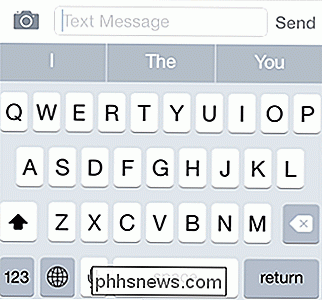
Podobně pokud klepnete na tlačítko "123", zjistíte, že klávesa Shift se změní na "# + = "Tlačítko
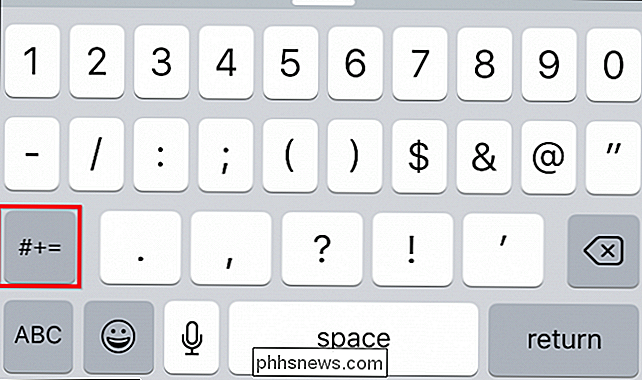
Stejně jako u klávesy" 123 ", toto vám umožní klepnout a přetáhnout, abyste mohli zadat symbol a poté se vrátit k číslům.
Mějte na paměti, že pro přístup k rozšířeným symbolům nejdříve musíte otevřít klávesu "123", takže pokud chcete použít závorky nebo znak libry, musí být obrazovka čísel otevřena jako první.
Většina těchto symbolů obvykle pracuje s čísly, takže v takových případech bude často vhodné držet a přetahovat.
Většinu času je však pravděpodobné, že použijete metodu držení a posouvání pomocí čísel, ale je stále dobré vědět, že můžete udělat totéž s symboly

Rozdíl mezi herním "Lag" a Low FPS (a jak je opravit)
Mnoho hráčů odkazuje na jakýkoli problém s výkonem v online hře jako "lag. je to nízký, to není totéž jako lag-lag a nízké FPS jsou různé problémy s různými příčinami. Tento článek byl napsán, protože tolik hráčů volá nějaký problém výkonu "lag." Pochopení co je a není " t lag vám pomůže identifikovat a vyřešit problémy s výkonem, když se vyskytnou.

Jak zabránit automatickému aktualizaci specifických ovladačů systému Windows
Systém Windows - zejména systém Windows 10 - má zvyk instalovat nové aktualizace ovladačů hardwaru, ať už je chcete, nebo ne. Mohli byste jít velký a prostě zabránit Windows ze stahování aktualizací dohromady, nebo můžete mít štěstí blokování nebo skrývání aktualizací. Pokud však máte verzi systému Pro nebo Enterprise Windows, můžete upravit své akce trochu lépe pomocí Editoru zásad skupiny, abyste zabránili instalaci nebo aktualizaci konkrétních zařízení.



